Volete creare un sondaggio online sul vostro sito WordPress?
I sondaggi sono un modo interattivo per coinvolgere il pubblico e ottenere informazioni utili. Potete ottenere un feedback dai vostri utenti e scoprire cosa piace loro.
In questo articolo vi mostreremo come creare e aggiungere facilmente un sondaggio in WordPress.
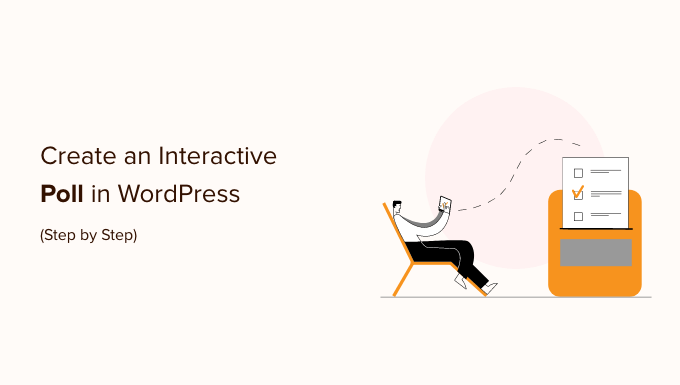
Quale strumento scegliere per aggiungere un sondaggio in WordPress?
L’aggiunta di sondaggi interattivi al vostro sito web è un ottimo modo per coinvolgere gli utenti, in quanto catturano immediatamente la loro attenzione. Con i sondaggi potete generare contatti e allo stesso tempo raccogliere feedback preziosi dal vostro pubblico.
Detto questo, esistono molti plugin e strumenti online che consentono di incorporare sondaggi nel vostro sito WordPress. Molti di essi richiedono la creazione di un account, alcuni memorizzano i dati sui propri server e altri hanno una pessima esperienza d’uso.
Se state cercando una buona esperienza utente con il pieno controllo dei dati dei sondaggi, allora avete bisogno di WPForms. È il miglior plugin per la creazione di moduli per WordPress e include un potente addon per sondaggi e inchieste.
Con WPForms, sarete in grado di fare quanto segue:
- Creare sondaggi in WordPress utilizzando un costruttore di moduli drag-and-drop
- Raccogliere i risultati dei sondaggi sui propri siti web
- Mostra il conteggio dei voti quando l’utente invia il suo voto
- Visualizzate il sondaggio in qualsiasi punto del vostro sito web
- Mostrate i risultati dei sondaggi in qualsiasi punto del vostro sito web
Vediamo quindi come creare facilmente sondaggi online in WordPress utilizzando WPForms.
Creare sondaggi online in WordPress
La prima cosa da fare è installare e attivare il plugin WPForms. Per maggiori dettagli, consultate la nostra guida passo passo su come installare un plugin di WordPress.
È necessario il piano WPForms Pro perché include l’addon per i sondaggi e le indagini. Gli utenti di WPBeginner possono ottenere un ulteriore sconto utilizzando il codice coupon WPForms. Esiste anche una versione Lite di WPForms che potete provare gratuitamente.
Dopo l’attivazione, è necessario visitare la pagina WPForms ” Impostazioni per inserire la chiave di licenza. Potete trovare queste informazioni nel vostro account WPForms.

Successivamente, è necessario visitare la pagina WPForms ” Addons e scorrere fino all’addon Surveys and Polls.
Fate clic sul pulsante “Installa” del componente aggiuntivo.

Ora siete pronti a creare un sondaggio online.
Si può iniziare andando alla pagina WPForms ” Aggiungi nuovo per creare un nuovo modulo. Per prima cosa, è necessario fornire un titolo per il modulo di sondaggio e poi selezionare il modello ‘Modulo di sondaggio’.
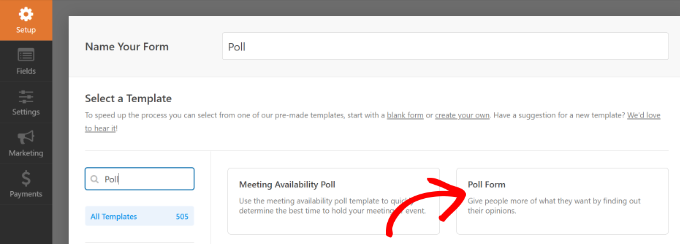
In questo modo si avvia l’interfaccia del costruttore di moduli WPForms con il drag-and-drop.
Verrà visualizzato un modello di modulo di sondaggio già pronto, con campi di esempio già aggiunti al modulo.
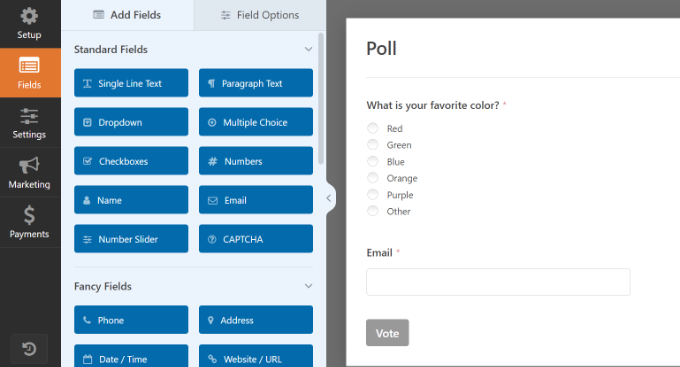
Nella colonna di sinistra sono disponibili opzioni per aggiungere nuovi campi al modulo. Tutto ciò che si deve fare è trascinare e rilasciare il campo che si desidera aggiungere al modulo.
Inoltre, è sufficiente puntare e fare clic per modificare qualsiasi campo, riorganizzarlo o rimuoverlo.
Ad esempio, se si fa clic sulla domanda del sondaggio nel modello, si vedranno altre opzioni nel menu a sinistra. È sufficiente riorganizzare l’ordine e modificare i titoli, le etichette e altro ancora.
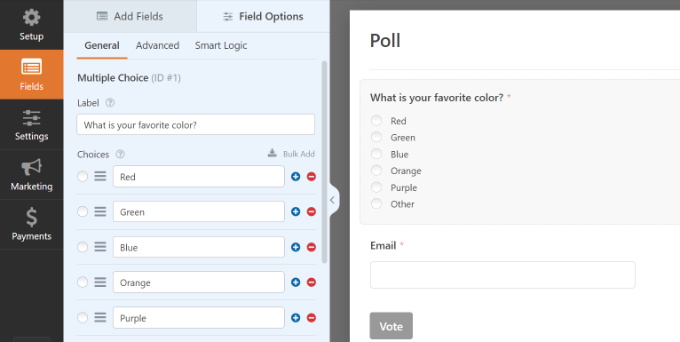
Successivamente, è necessario fare clic sul pulsante Impostazioni dal menu di sinistra e poi andare alla scheda “Sondaggi”. Qui è possibile attivare o disattivare l’opzione dei risultati dei sondaggi.
Per impostazione predefinita, il modello di sondaggio di WPForms mostra i risultati del sondaggio agli utenti dopo che hanno inviato i loro voti. Se si disattiva questa opzione, gli utenti non vedranno i risultati del sondaggio.
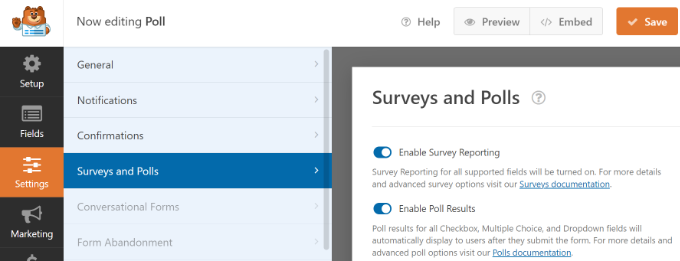
D’altra parte, è possibile mostrare agli utenti un messaggio personalizzato o reindirizzarli a un’altra pagina o URL.
Basta andare alla scheda “Conferma”. Qui è possibile scegliere il tipo di conferma dal menu a discesa.
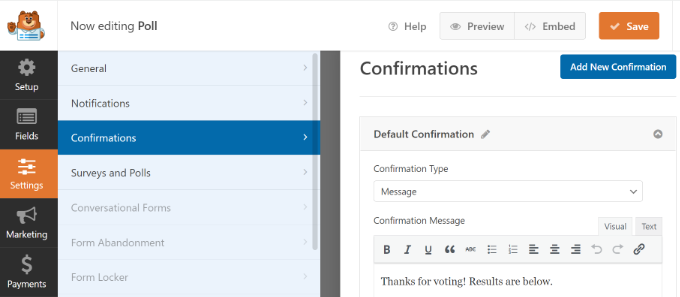
Una volta creato il modulo di sondaggio, fare clic sul pulsante “Salva” per memorizzare le impostazioni del modulo.
Aggiungere il sondaggio al vostro sito web WordPress
WPForms consente di aggiungere facilmente il sondaggio online in qualsiasi punto del sito web, compresi i post, le pagine, i tipi di post personalizzati e i widget della barra laterale.
È possibile fare clic sul pulsante “Incorpora” nel costruttore di moduli per aggiungere il modulo del sondaggio. Una volta fatto ciò, si aprirà una nuova finestra popup. È possibile selezionare una pagina esistente o crearne una nuova per incorporare il modulo.

Selezioniamo il pulsante “Crea nuova pagina” per questa esercitazione.
Nella fase successiva, dovrete inserire un nome per la vostra pagina. Dopodiché, è possibile fare clic sul pulsante “Let’s Go”.

Ora dovreste vedere il vostro modulo di sondaggio incorporato nell’editor di contenuti di WordPress.
Un altro modo per aggiungere il modulo è utilizzare il blocco WPForms. È sufficiente fare clic sul pulsante ‘+’ per aggiungere WPForms e selezionare il modulo dal menu a discesa.

Successivamente, verrà visualizzata un’anteprima del modulo.
È possibile salvare o pubblicare il post/pagina e visitare il sito web per vedere il sondaggio in azione.
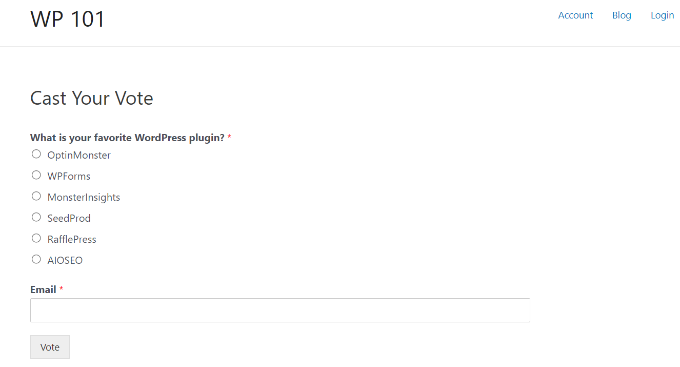
È anche possibile aggiungere il sondaggio a una barra laterale o a un’area pronta per i widget.
Per farlo, è necessario andare alla pagina Aspetto ” Widget e aggiungere il blocco widget WPForms alla barra laterale in cui si desidera visualizzare il sondaggio.

Nel blocco widget WPForms, è necessario selezionare il modulo di sondaggio creato in precedenza.
Non dimenticate di fare clic sul pulsante “Aggiorna” per memorizzare le impostazioni del widget. Ora potete visitare il vostro sito web per vedere il vostro sondaggio online visualizzato in una barra laterale o in un’altra area predisposta per i widget.
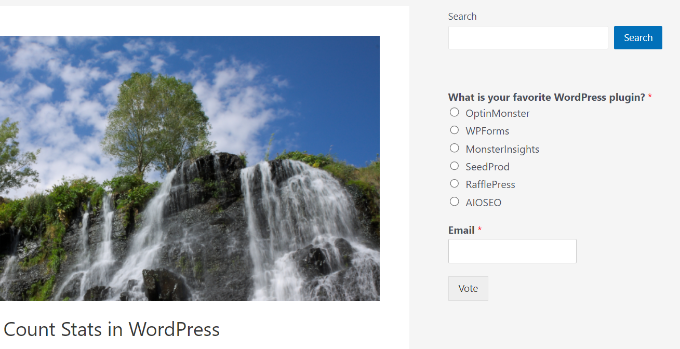
Visualizzazione dei risultati del sondaggio in tempo reale
Se avete abilitato i risultati del sondaggio, i vostri utenti vedranno i risultati dopo aver inviato i loro voti.
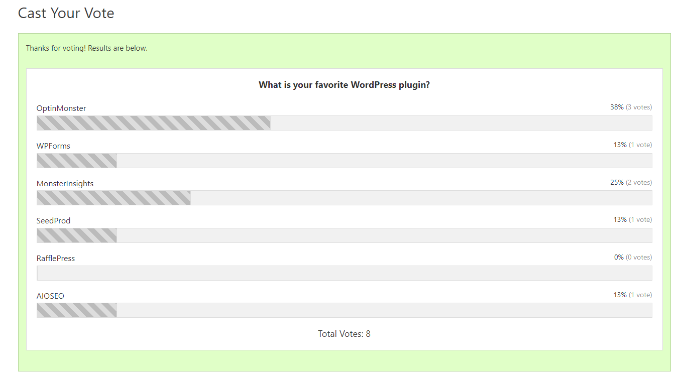
È inoltre possibile visualizzare i risultati del sondaggio in qualsiasi momento senza inviare un voto.
Visitate semplicemente la pagina WPForms ” Tutti i moduli e fate clic sul link “Risultati del sondaggio” sotto il vostro modulo di sondaggio.
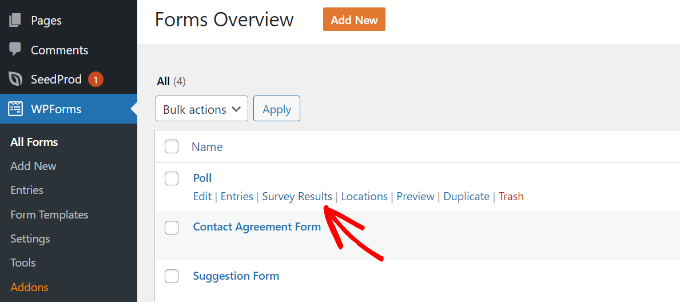
In questo modo si accede alla pagina dei risultati del sondaggio, dove le risposte al sondaggio vengono visualizzate in un grafico interattivo.
È possibile modificare il tipo di carica ed esportare i risultati in formato JPEG, PDF e stampa.
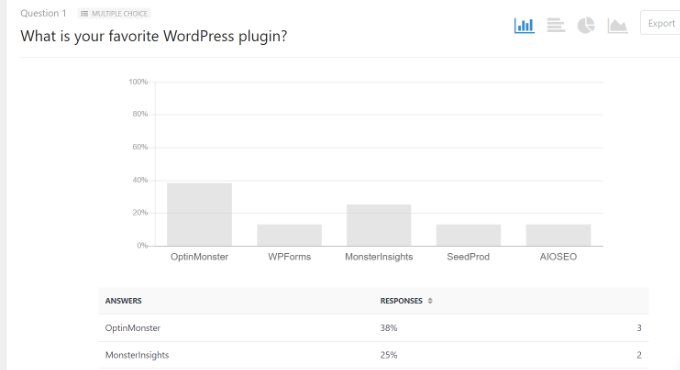
Incorporare i risultati dei sondaggi ovunque in WordPress
WPForms consente anche di incorporare facilmente i risultati dei sondaggi online in qualsiasi punto del sito web. Questo è particolarmente utile se avete disabilitato i risultati del sondaggio e volete condividerli in seguito.
Per prima cosa, è necessario scoprire l’ID del modulo di sondaggio. Potete farlo andando alla pagina WPForms ” Tutti i moduli e cercando lo shortcode accanto al vostro modulo di sondaggio.
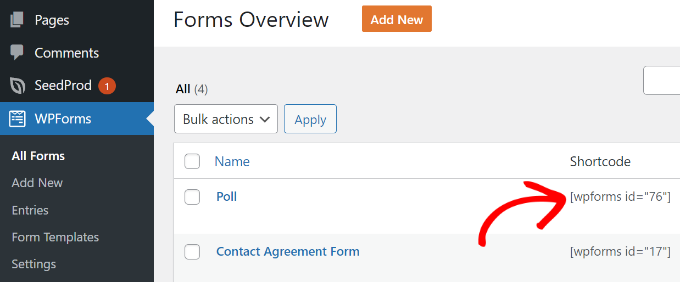
Nel codice breve si trova il numero ID del sondaggio. Ad esempio, l’ID del nostro sondaggio di prova è 76, come mostrato nella schermata precedente.
Successivamente, è necessario individuare l’ID del campo. Si tratta del campo del modulo per il quale si desidera mostrare i risultati.
È sufficiente modificare il modulo del sondaggio e fare clic sul campo del sondaggio. L’ID del campo si trova nella colonna di sinistra.
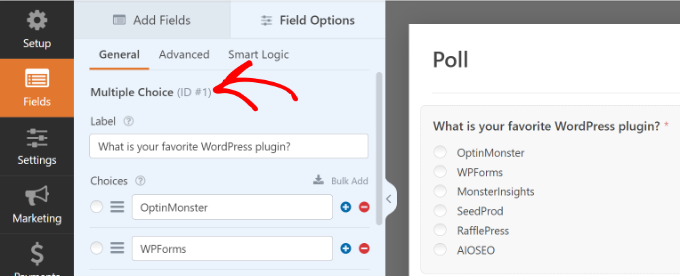
Ora che si dispone di entrambi gli ID richiesti, si può procedere ad aggiungere lo shortcode dei risultati del sondaggio in questo modo:
[wpforms_poll form_id="171" field_id="1" label="true" counts="true"]
Non dimenticate di sostituire i valori dell’ID del modulo e dell’ID del campo con i vostri. È possibile utilizzare questo shortcode nei post, nelle pagine e nei widget di testo di WordPress.
Ecco un’anteprima dei risultati del sondaggio:
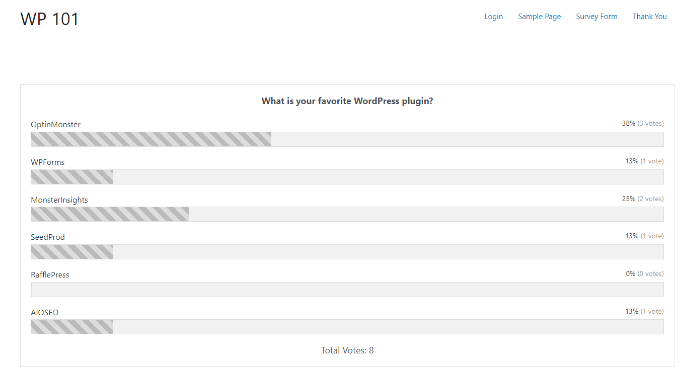
Bonus: aggiungere un widget di sondaggio con UserFeedback
È anche possibile aggiungere un widget interattivo per il sondaggio in WordPress con il plugin UserFeedback.
UserFeedback è uno dei migliori plugin per sondaggi di WordPress per raccogliere facilmente i feedback dei visitatori del vostro sito web in tempo reale. Potete creare un numero illimitato di sondaggi popup e ricevere un numero illimitato di risposte, che vi forniranno preziose indicazioni su come far crescere la vostra attività.
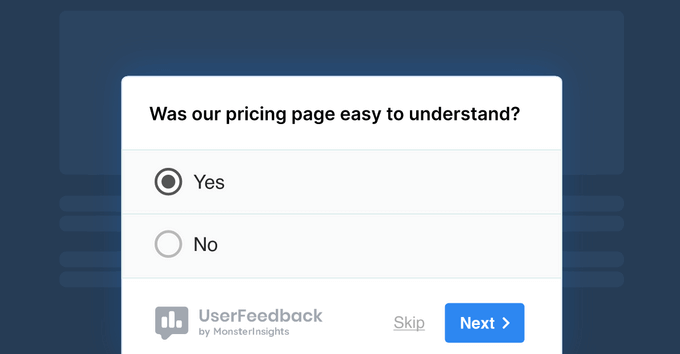
La versione pro di UserFeedback è dotata di potenti funzioni come il targeting a livello di pagina, il branding personalizzato, i modelli premium e altro ancora. Esiste anche una versione gratuita di UserFeedback che contiene tutto ciò che serve per creare widget di sondaggio.
Per maggiori dettagli, consultate questo tutorial su come raccogliere i feedback degli utenti in WordPress.
Speriamo che questo articolo vi abbia aiutato a creare un sondaggio interattivo in WordPress. Potreste anche voler consultare la nostra guida su come aprire un blog su WordPress e sui migliori servizi di email marketing.
Se questo articolo vi è piaciuto, iscrivetevi al nostro canale YouTube per le esercitazioni video su WordPress. Potete trovarci anche su Twitter e Facebook.





Syed Balkhi says
Hey WPBeginner readers,
Did you know you can win exciting prizes by commenting on WPBeginner?
Every month, our top blog commenters will win HUGE rewards, including premium WordPress plugin licenses and cash prizes.
You can get more details about the contest from here.
Start sharing your thoughts below to stand a chance to win!
Chris Pauly says
I bought the basic package for polling but it now says that that is a”Pro” version. Is this correct?
WPBeginner Support says
The polls are currently a part of the Pro plan that we mention in the article itself. If you’re looking to upgrade you can reach out to their support and they can assist
Admin
Ula says
Hi,
are there any precautions in wp poll and survey forms to prevent user to vote more than once? Do voters have to give their e-mail to submit form? If I buy pro version, where there are poll and survey forms do I have a possibility to control and prevent one person to vote more than once? Will be grateful for your answer!
WPBeginner Support says
The form locker addon would be able to help prevent duplicate entries and if you wanted you could remove the email requirement, we normally recommend keeping it to have a way to contact the user.
Admin
Detra says
In WPForms is there an option to add an image to each selection of a poll? For instance, I want people to vote on a favorite book and I would like to show the book covers.
WPBeginner Support says
You would want to reach out to WPForms directly and they can let you know what options are available
Admin
Tim says
Hello all,
Looking for the code please, as of right now the article doesn’t show it.
There is no code showing.
Will search your YouTube for now.
Thank you
WPBeginner Support says
Thank you for letting us know about this, the article should be fixed now
Admin
Tim White says
You’re welcome and thank YOU!
I love WPForms and WP Beginner!
Stay happy and healthy!
Deepak says
I need to add poll at the end of each of my blog. This poll will also act as QnA to help assess readers evaluate their understanding of the article. How do I do it?
Please help.
WPBeginner Support says
Depending on what you’re specifically looking for, you would want to take a look at LMS plugins like the ones in our article below:
https://www.wpbeginner.com/plugins/best-wordpress-lms-plugins-compared/
Admin
Cathy Novaresi says
I need to create a poll/ballot where I can insert videos to vote on. Where I can show the videos numbered 1 – 10 for example and then have a drop down check box where they vote for their favorite video. The poll feature on Facebook does not allow specific videos, survey monkey and doodle cannot accommodate my needs. Any help is appreciated!
WPBeginner Support says
Unless I hear otherwise we don’t have a recommended setup for what it sounds like you’re wanting sadly but we will be sure to keep an eye out
Admin
Omaye Daniel says
Thank you for sharing this really helpful information. I’ve learnt a lot.
WPBeginner Support says
You’re welcome
Admin
sazia says
Hi, Great information shared about interactive poll in wordpress. Thanks for sharing this useful information with us.